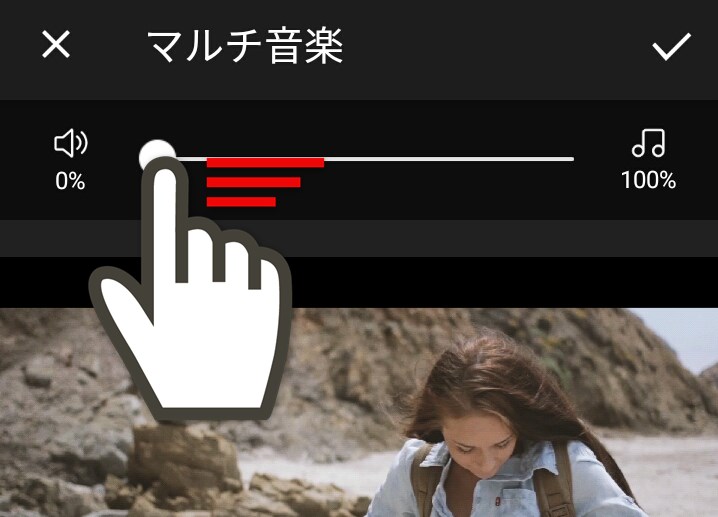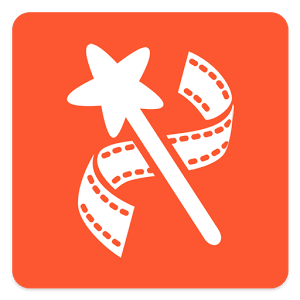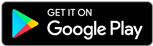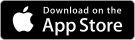スマホで動画内に別の音楽を入れる方法

スマホで録画した動画や保存した動画に、別で好きな音楽を入れる方法を紹介しています。知識や経験がなくても、無料アプリを使ってお手軽にできますよ。
音楽を入れる
VideoShowを開いてから、「動画編集」をタップ
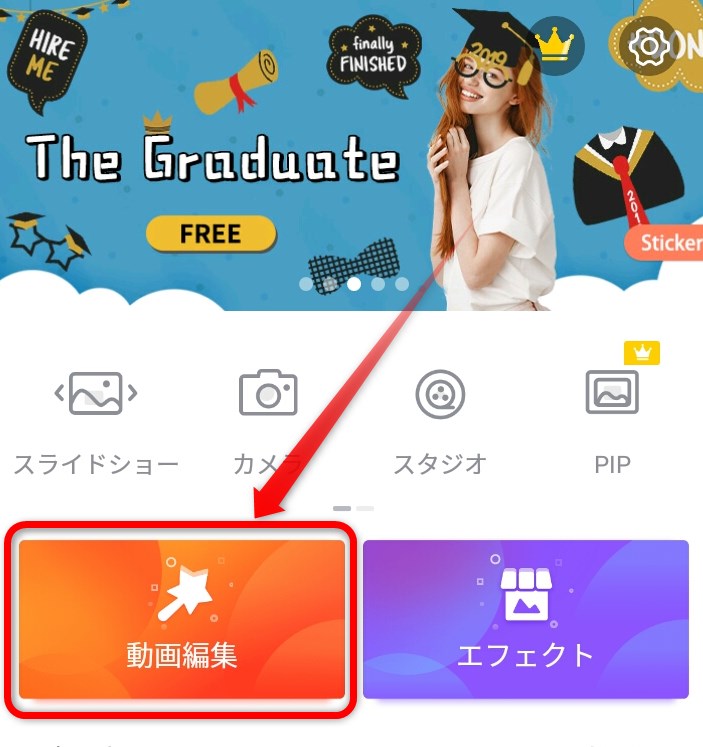
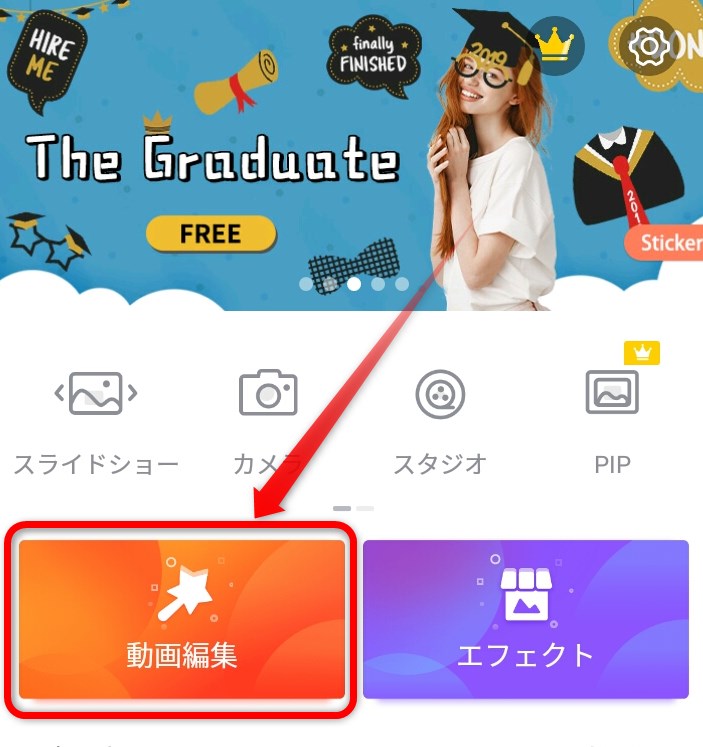
みなさんのスマホ内の動画や写真が表示されます。編集対象となる動画をタップしましょう。
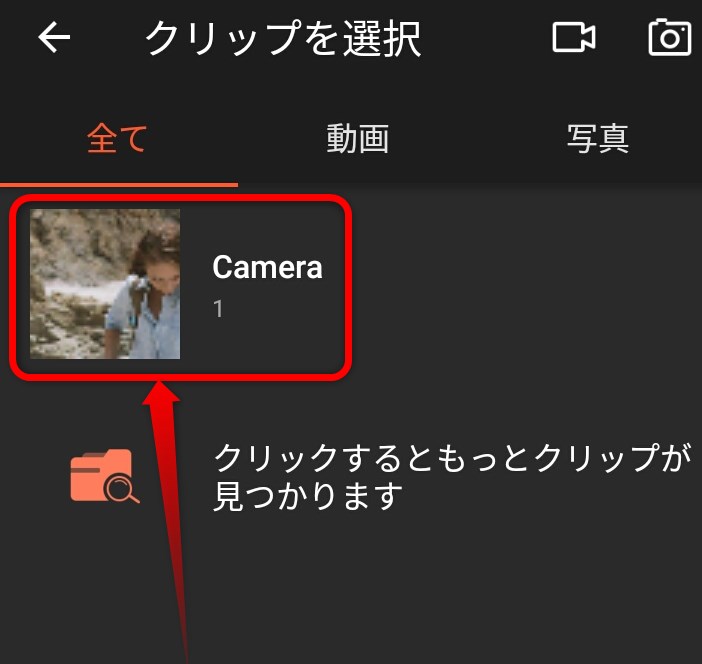
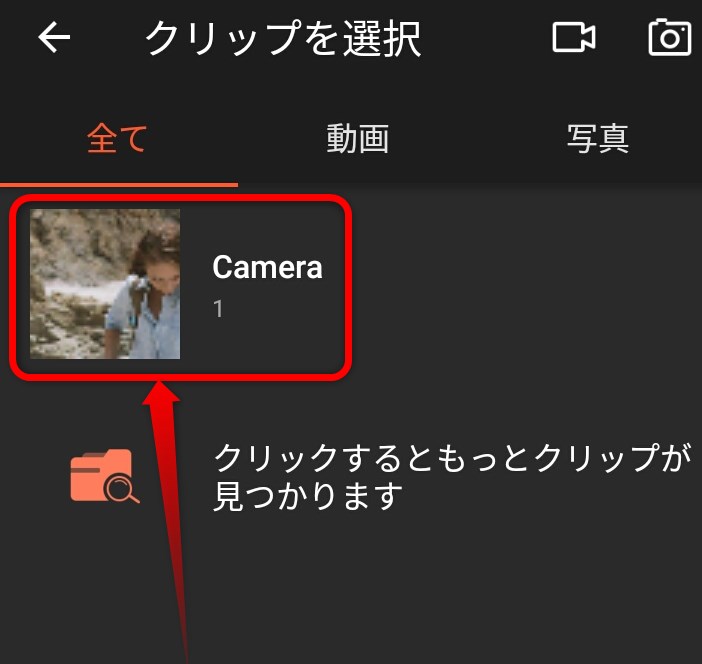
動画が選択されると、「次へ」が表示されるのでタップ
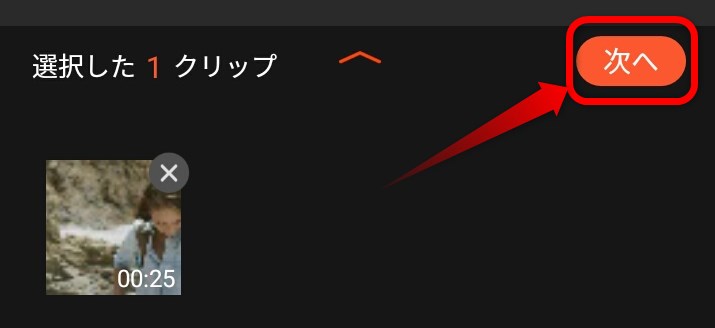
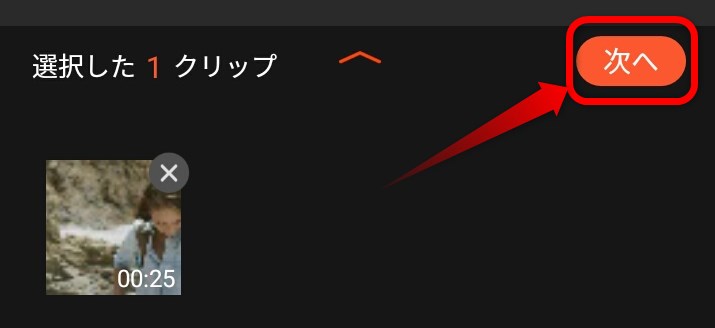
「サウンド」をタップした後、「マルチ音楽」をタップ
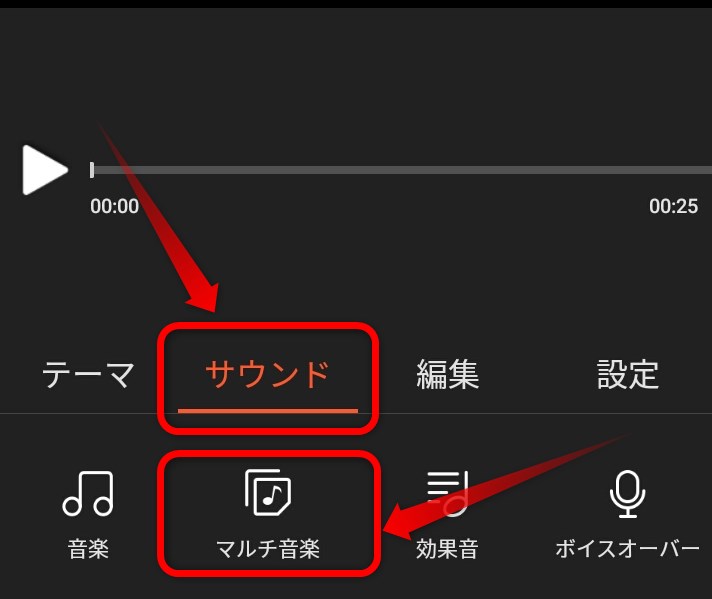
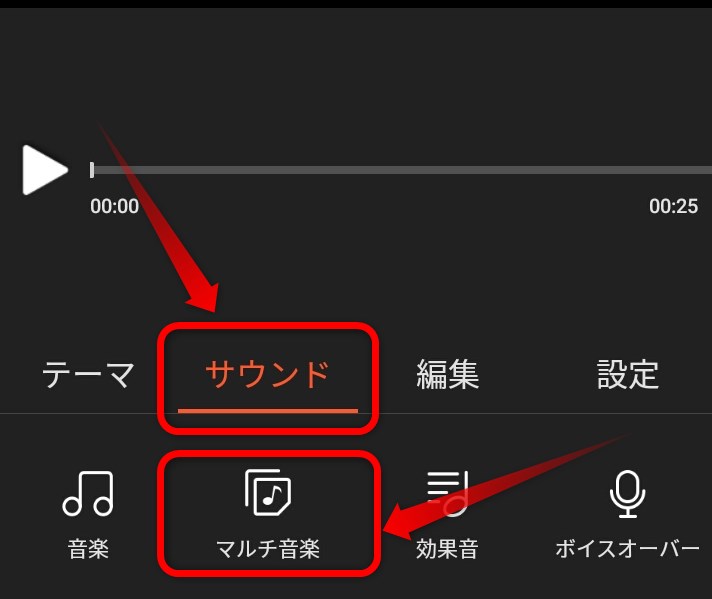
音楽の編集画面が開きます。ここでみなさんの好きな音楽を動画内に入れます。「+」をタップ。
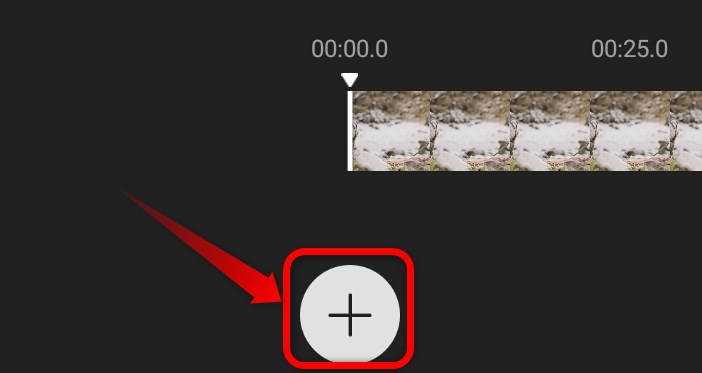
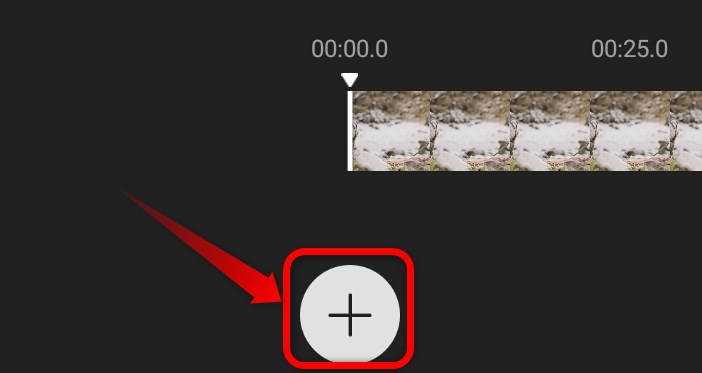
「私の音楽」をタップ。
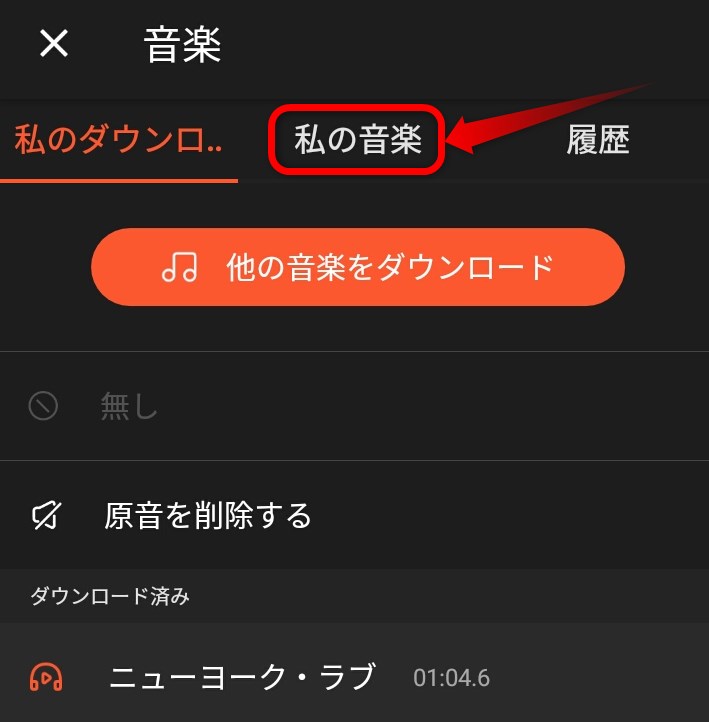
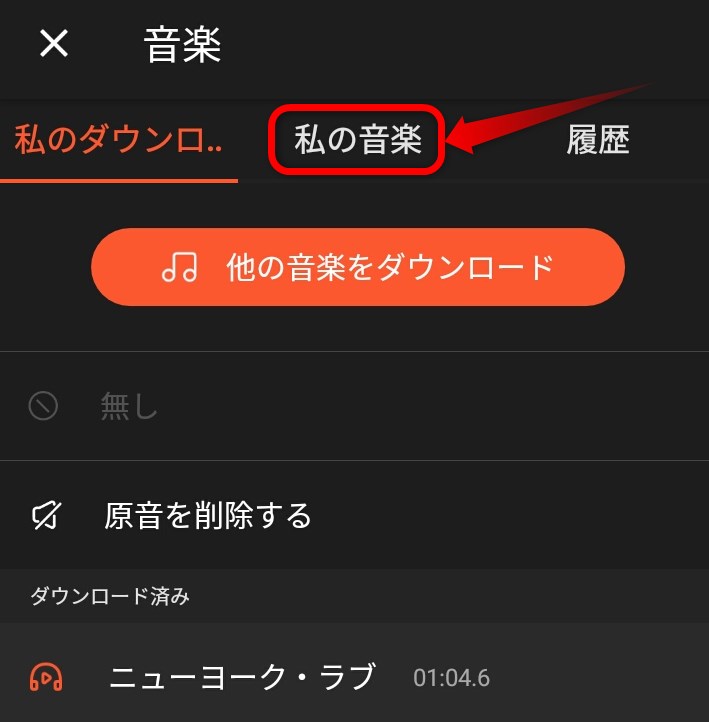
みなさんのスマホ内の音楽が表示されます。動画に挿入したい音楽をタップ。
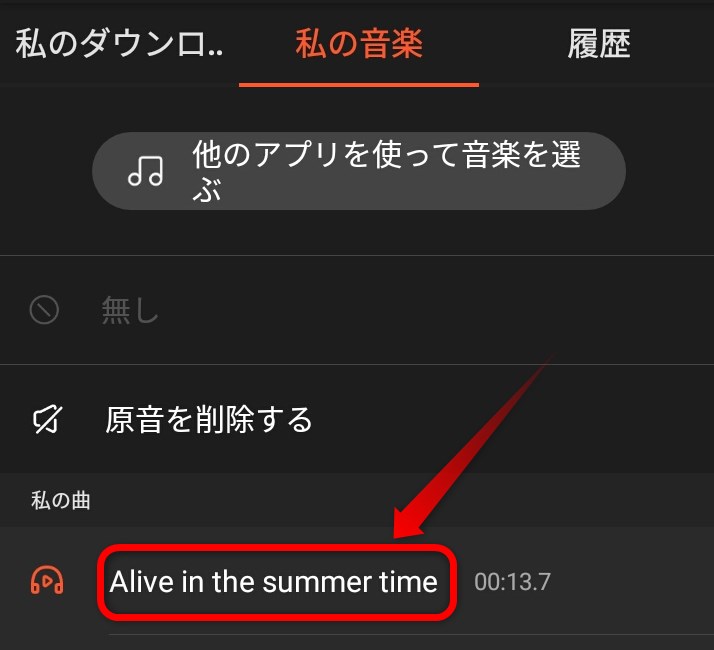
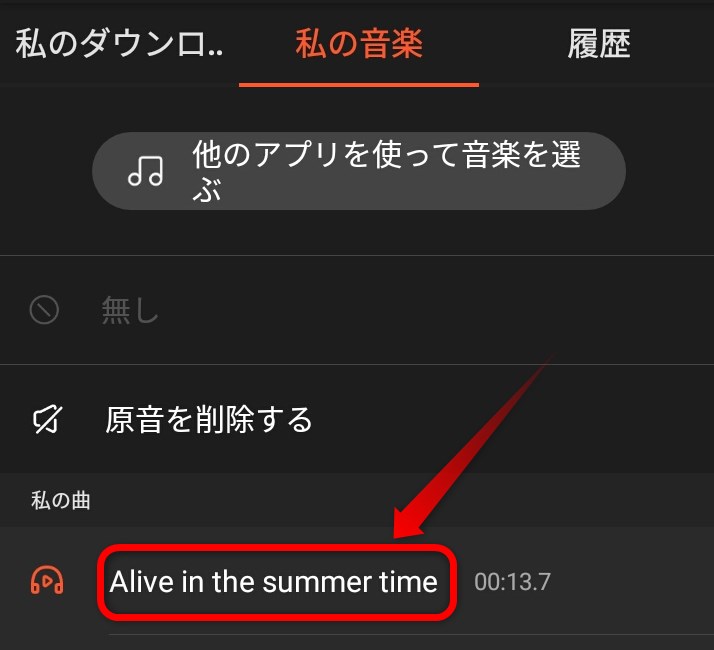
「音楽を追加」をタップ
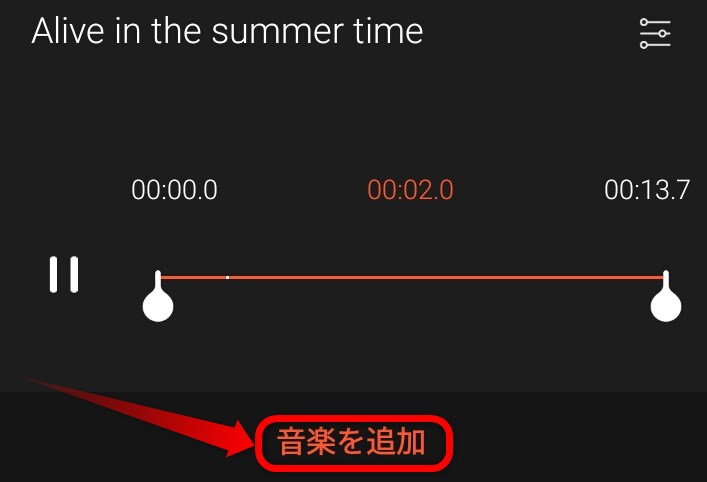
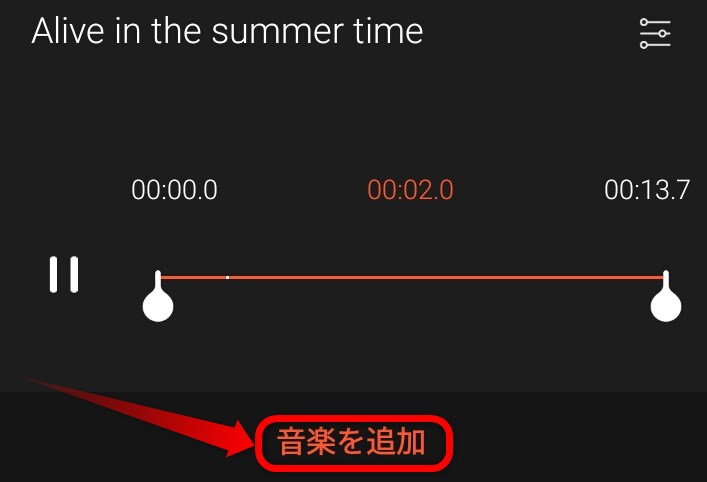
音楽が再生されるので、チェックのアイコンをタップ
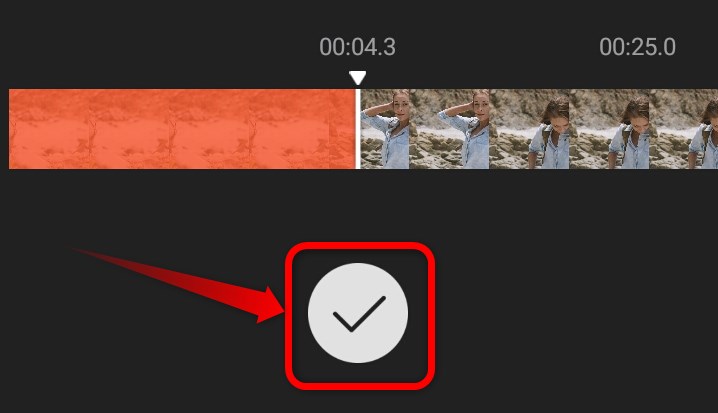
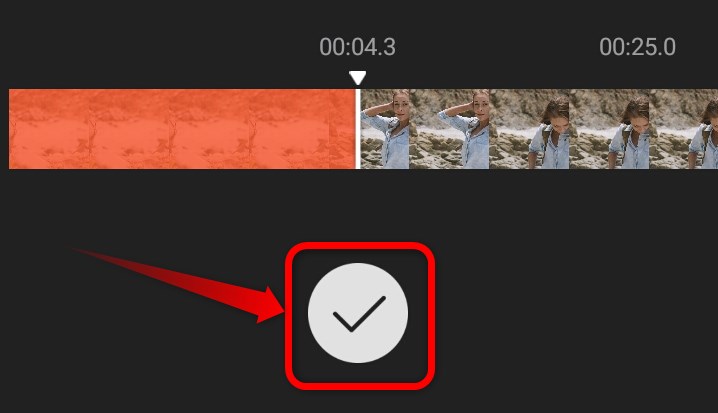
とりあえず音楽は入りましたが、動画の再生途中で音楽が切れてしまうかもしれません。この場合は、音楽の右端を右へスワイプしましょう。
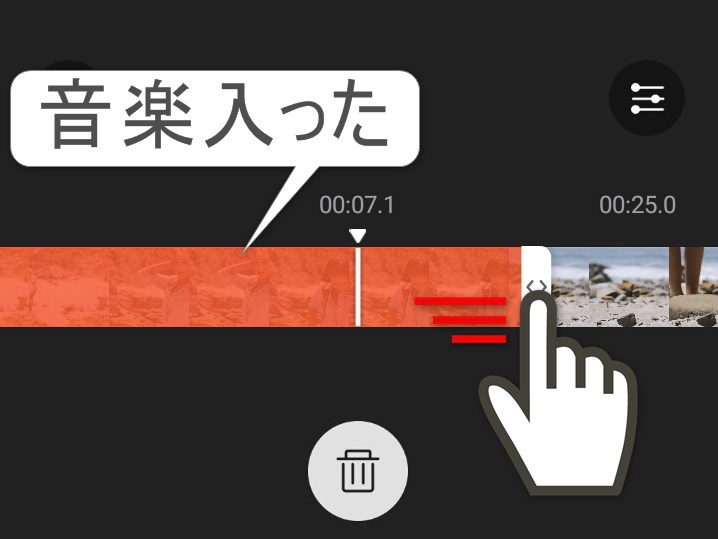
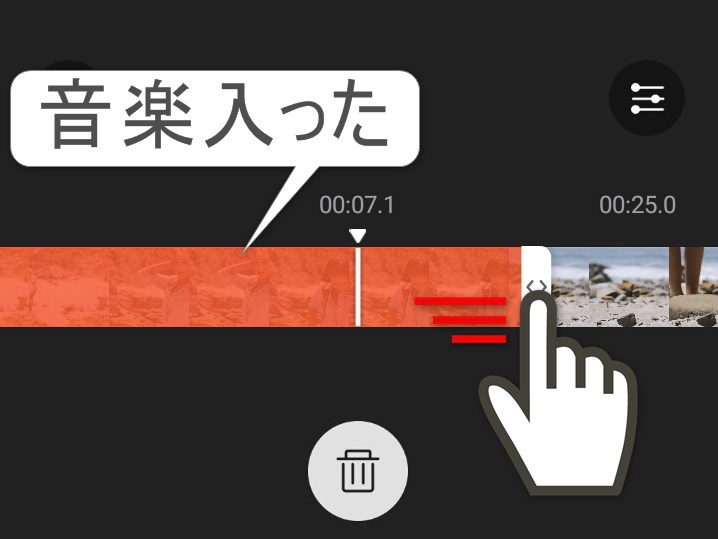
音楽を停止したい場所までスワイプ
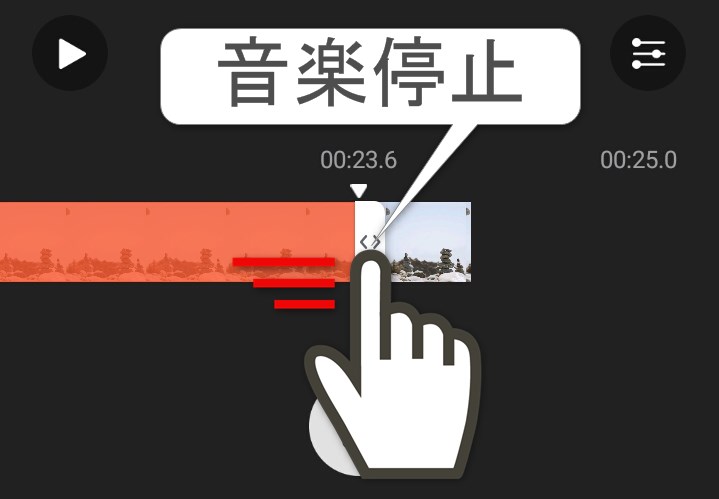
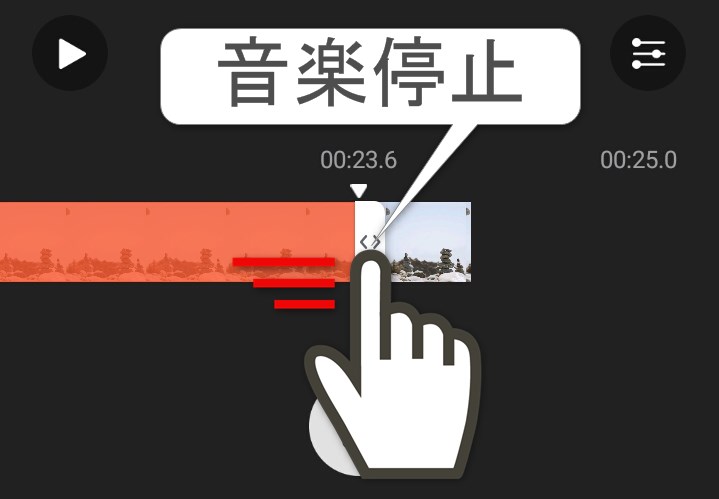
画面右上のチェックをタップ
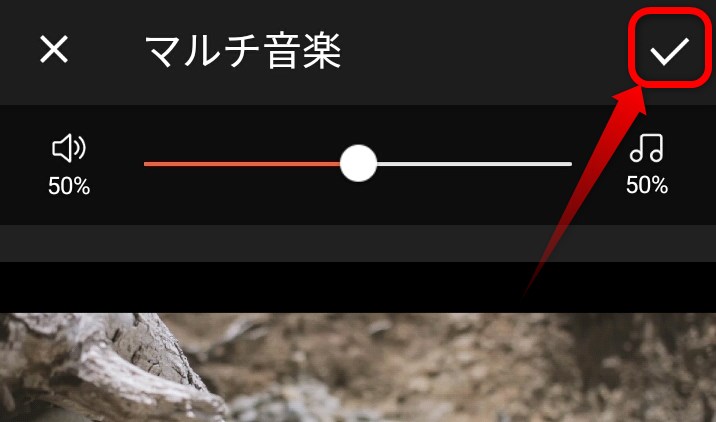
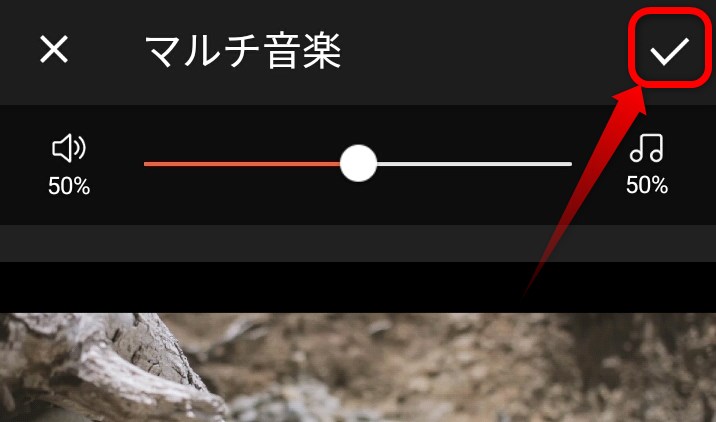
動画内に音楽が入りました!
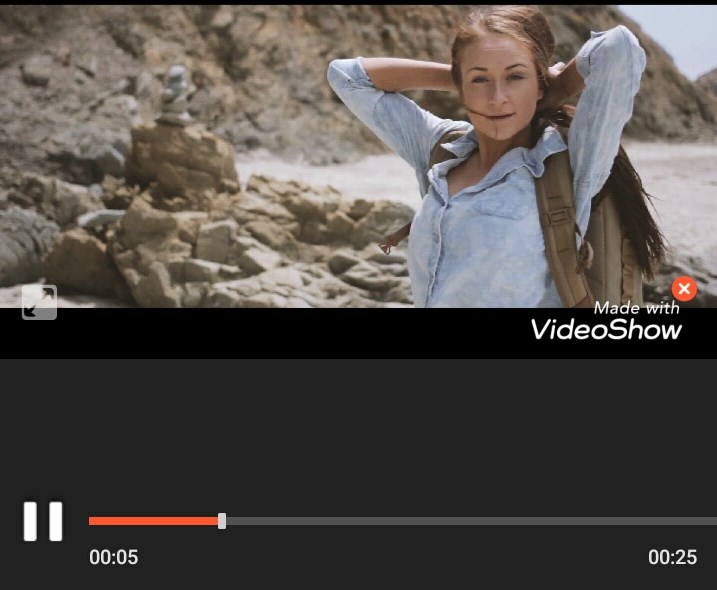
ここまでの編集で、「動画に音楽を入れる」方法の基本は完成しました。けど、「音楽をカットしたい!」「音楽の再生されるタイミングを変えたい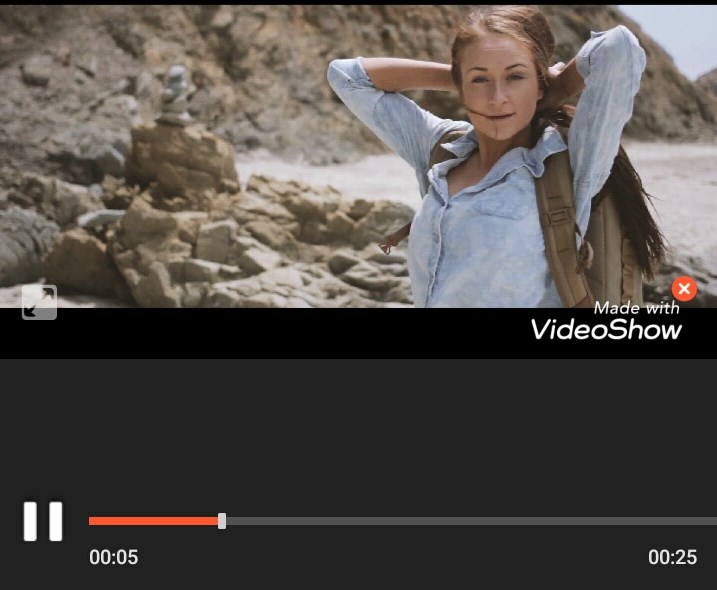
!」「動画の音声を小さくしたい」という悩みも出てきます。以下、やさしく解説しています↓
音楽をカットする
上の方法で音楽を入れた時に、後ろの部分をカットしなければならない場合もあります。
動画の最後の5秒間の音楽をカットしたいとします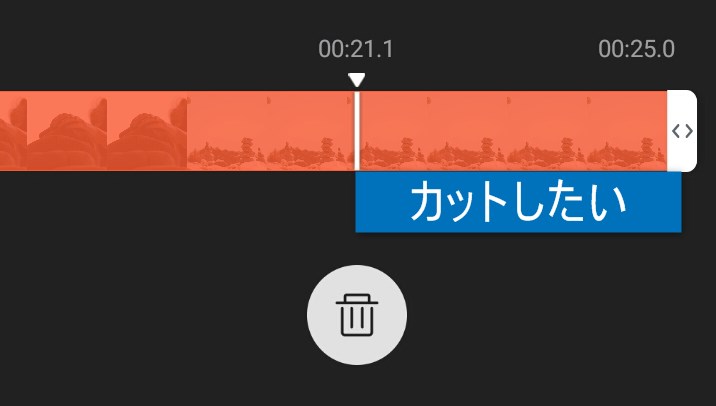
音楽の右端を左にスワイプすれば、カットできます!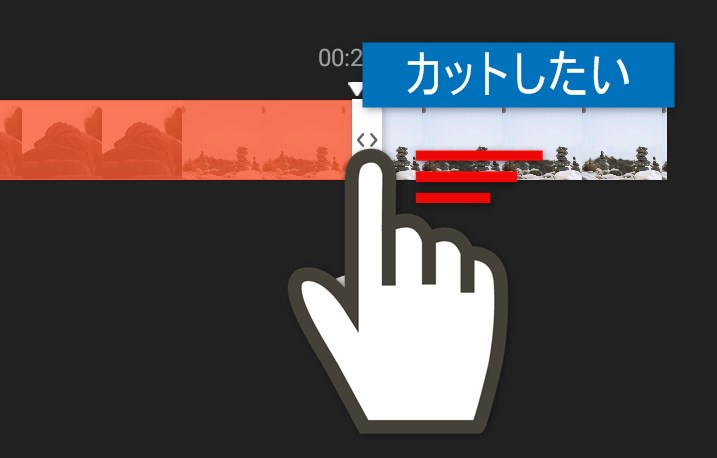
音楽の最初の部分はカットできないのでご注意ください
音楽が再生されるタイミングを変更する
動画の再生と同時に音楽が始まるのではなく、動画が再生された2秒後に音楽を入れたい場合です。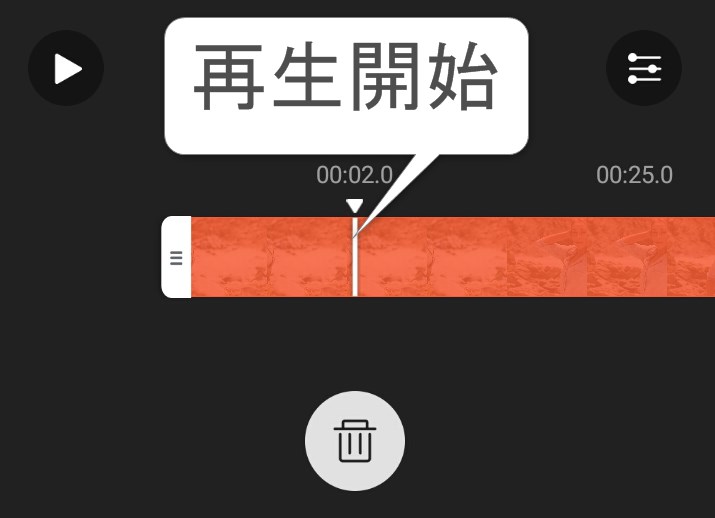
音楽の左端を右側にスワイプすれば、再生するタイミングを変えられます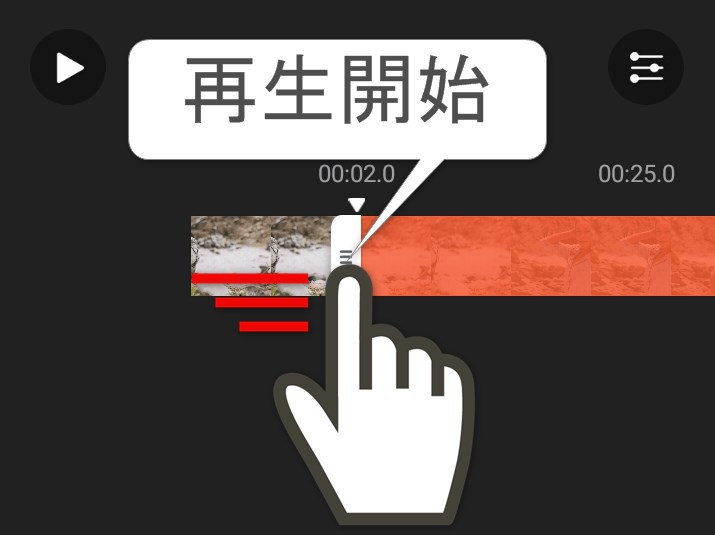
注意!
動画の最後まで音楽が入っている場合は再生開始点を変えることができません。音楽の後半部分をカットしてから、開始点を変更しましょう。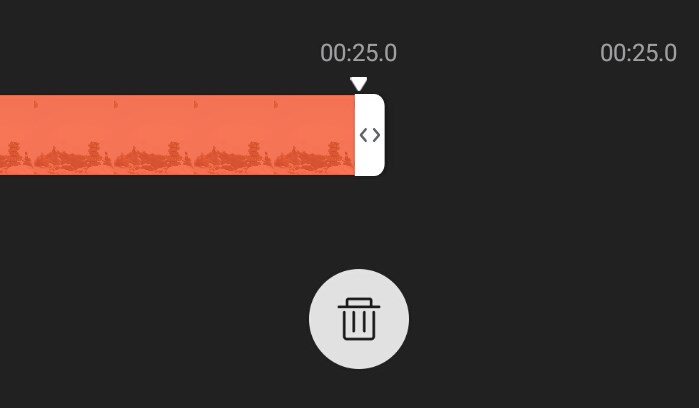
動画の音量を下げる、音楽の音量を下げる
動画内の音量と、挿入した音楽の音量を変更したい時は、画面上の音量設定を変えましょう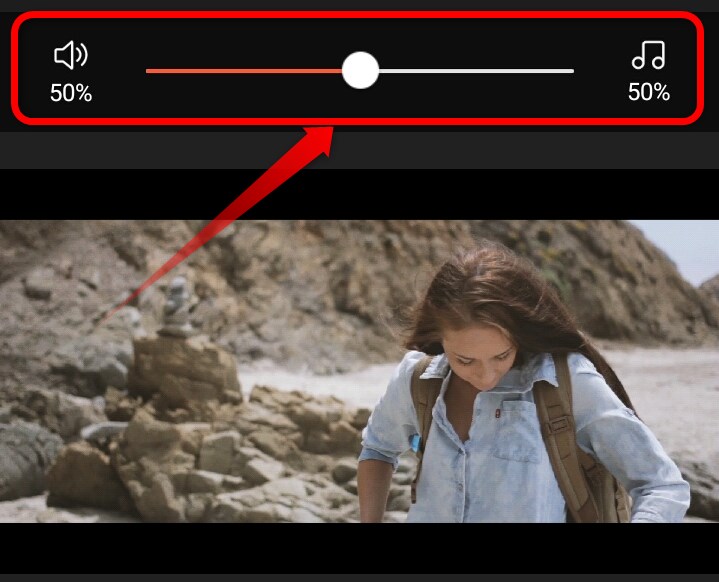
動画内の音声を上げたい場合は左へスワイプ。やってみた系動画、解説動画では、音声を大きく、BGMを控えめにしましょう。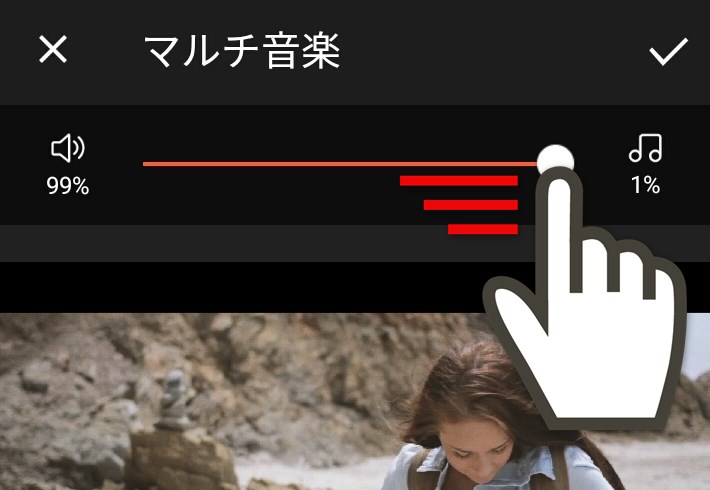
音楽の音量を上げたい場合は右へスワイプ。踊ってみた動画や、PV・MV動画では、BGMを最大にします。